2022年にAndroidとMacを同期する簡単で迅速な方法
公開: 2021-01-05それに直面しましょう。AndroidをMacと同期させることは、Appleがいくつかの厳格なセキュリティを備えているという事実を知っていると難しい場合があります。 iCloudのおかげでAppleデバイスをMacと同期する際に問題が発生することはありませんが、AndroidデバイスとMacの間でデータを同期することに関してはそれは話ではありません。
したがって、Androidスマートフォン(またはその他のデバイス)とMacの2つのエコシステム間でファイルを頻繁にやりとりする必要がある場合は、適切な場所に来ています。 ここでは、AndroidとMacを同期する方法について説明します。 その後、データを並べ替えることができます。
AndroidとMacを同期するための最良の方法
| 目次 |
|---|
| 1.SyncMateを使用してAndroidをMacと同期する 2.クラウドストレージメディアを使用する 3. USB経由でMacDroidを使用してAndroidをMacと同期する(MTP / ADB) 4.AirDroidを使用してAndroidとMacを同期する |
1.SyncMateの使用
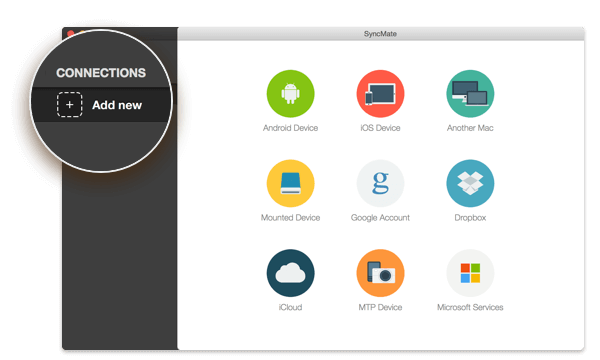
SyncMateとは何ですか?
SyncMateを使用すると、AndroidとMacの間でデータを簡単に同期できます。 SyncMateは、AndroidからMacにファイルを簡単に転送できるようにするだけでなく、連絡先、ドキュメント、ビデオなど、AndroidとMacの間であらゆる種類のデータを同期するのにも役立ちます。
それはどのように機能しますか?
- SyncMateをインストールして起動します。 ウィザードでAndroidデバイスを選択し、macOSに接続します
- Androidスマートフォンが接続されると、同期するデータを選択したり、同期パラメーターを選択したりすることもできます
- それでおしまい! これで、同期ボタンを押すことができ、アプリが同期のタスクを実行します
価格設定
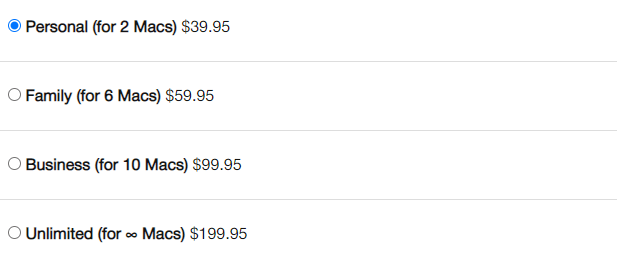
SyncMateを入手する
2.クラウドストレージメディアを使用する
シナリオを考えてみましょう– Androidスマートフォンが盗まれたり紛失したり、何らかの理由でクラッシュした場合はどうしますか? MacBookですべてのデータを見ることができて安心しませんか? (Windows PCまたはラップトップをお持ちでない場合)。
まさにそれがクラウドストレージメディアが恩恵であることが証明され、そのような緊急事態の場合に救助に来ることができる場所です。
たとえば、Right Backup Anywhereを使用して、クラウド上のすべてのデータのバックアップを作成できます。 データをバックアップしたら、MacBookでデータを取得できます。 その機能のいくつかを見てみましょう。
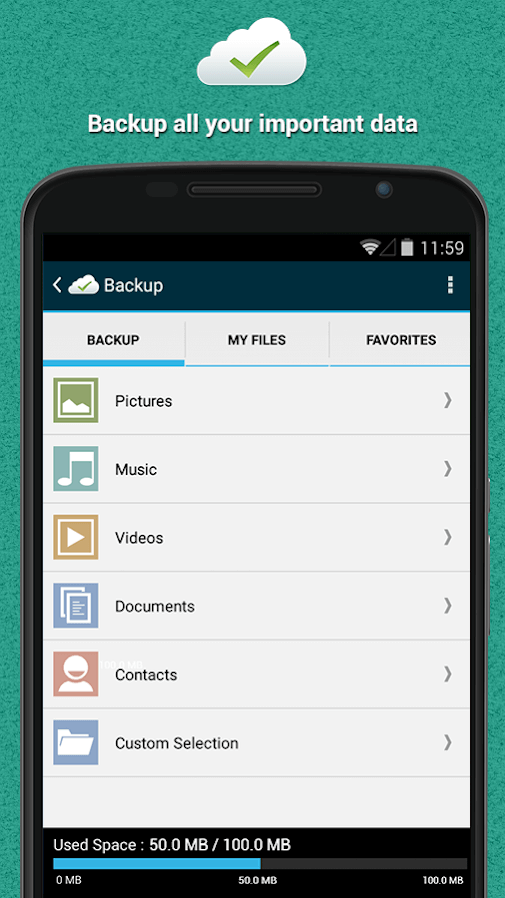
AndroidのどこにでもRightBackupをインストールする
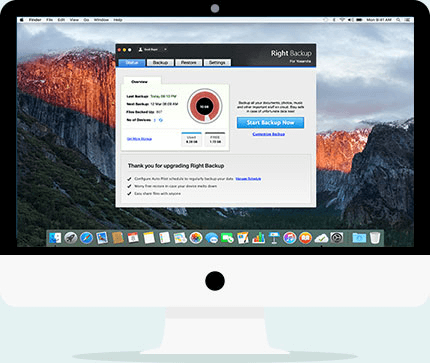
MacのどこにでもRightBackupをインストールする
| 適切なバックアップ–機能の概要 |
|---|
| どのファイルをバックアップできますか? 音楽、写真、テキストファイルなどを含みますが、これらに限定されません。 Right Backupは他にどのような機能を提供していますか?
どのくらいのストレージスペースが期待できますか?また、Right Backupのコストはどれくらいですか? サインアップすると、100 MBの無料ストレージスペースを取得できます。その後、プレミアムバージョンを月額US $ 16.95またはUS $ 174.95でサブスクライブして、1TBのストレージスペースを取得できます。 |
その他の人気のあるクラウドストレージメディアの概要
| 媒体の名前 | 無料ストレージ | 価格設定 | その他の役立つリンク |
|---|---|---|---|
| グーグルドライブ | 15 GB | 100GBで月額US $ 1.99 | GoogleドライブとOneDrive:最高のクラウドストレージ |
| ドロップボックス | 2 GB | 2TBのストレージスペースで月額9.99米ドル |
|
| OneDrive | 5 GB | 6TBのストレージスペースで月額9.99米ドル |
|
それだけではありません。ここにいくつかのクラウドストレージメディアのリストがあります。 結局のところ、オプションを開いたままにしておくのは常に良いことではありませんか?

3. USB経由でMacDroidを使用してAndroidをMacと同期する(MTP / ADB)
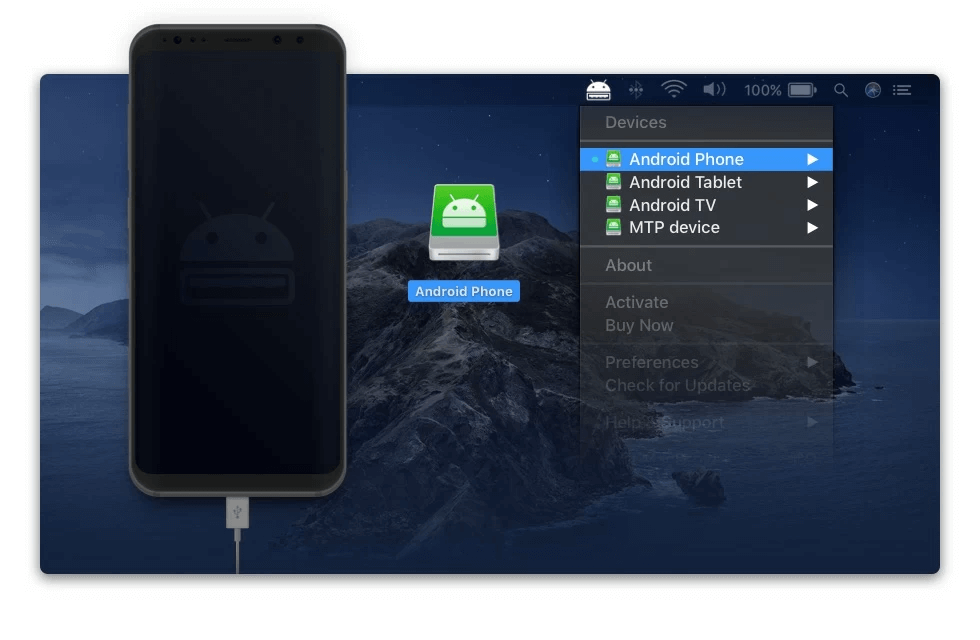
メディア転送プロトコルの略であるMTPは、ファイルを転送するために使用するプロトコルです。 MacDroidは、MTPを介したファイルの転送と同期を可能にする有名なアプリケーションです。
MacDroidとは何ですか?
MacDroidは、USBを使用して、Androidスマートフォンまたはその他のAndroidデバイスとMacの間でファイルを転送および同期するのに役立つアプリケーションです。
それはどのように機能しますか?
プロセスは非常に単純で、以下で説明します–
1.AndroidデバイスをMacBookに接続します
2.AndroidにMacDroidをインストールします
3.メインメニューで「デバイス」に移動します
4. ADBまたはMTPを選択し、画面の指示に従います
これで、FinderでAndroidデバイスを確認できるようになり、AndroidとMacの間でデータを転送または同期できるようになります。
価格:
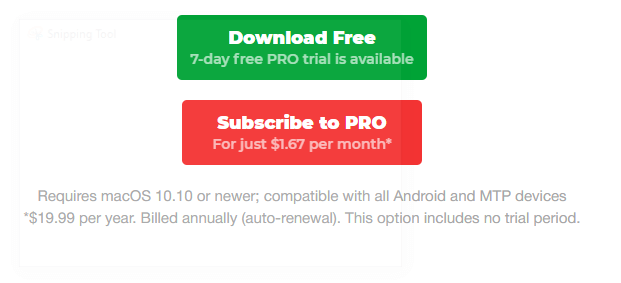
4.AirDroid
AirDroidとは何ですか?
AirDroidは、AndroidとMacの間でデータを同期するもう1つの簡単な方法です。 AndroidとMacの間で、音楽、写真、ビデオ、テキストメッセージなどを簡単に同期できます。 Androidを使用してAndroidとMacを同期するには、AndroidとMacの両方にインストールします。 また、デバイスにどのくらいのストレージスペースがあるかを確認することもできます。
それはどのように機能しますか?
1.MacでSafariに移動します
2.airdroid.comと入力します
3.アカウントをお持ちでない場合は、サインアップする必要があります
4.繰り返しになりますが、AndroidデバイスにもAirDropアプリがインストールされていることを確認してください
5.macOSのAirDroidに再度サインインします
これで、機能にリモートアクセスしたり、ファイルを転送したりできます。
価格:月額3.99米ドル/月額2.75米ドル(年間32.99米ドル)
AndroidとMacでAirDroidを入手
よくある質問
AndroidとMacを同期する必要があるのはなぜですか?
AndroidデバイスとMacBookの両方を使用する多くのユーザーがいます。 これは、AndroidとMacの間でデータを同期して、どこからでもデータにアクセスできるようにする必要がある場合です。 たとえば、カレンダーを同期したり、ビデオファイルやオーディオファイルを同期したりすることができます。
AndroidをMacとワイヤレスで同期できますか?
はい、できます。 SyncMateの例を見てみましょう。このアプリは、ポイント番号1で説明されています。Bluetoothを介してMacをAndroidにワイヤレスで接続するための手順は次のとおりです。
1.上記のリンクからMacにSyncMateをダウンロードしてインストールします
2. Androidデバイスの電源を入れ、ロックが解除されていることを確認します
3.また、AndroidスマートフォンでBluetoothが有効になっていることを確認してください
4. SyncMateを起動し、左側のペインから[新規追加]をクリックします
5.これで、指定されたデバイスのリストからAndroidデバイスを表示できるようになります
6. Androidデバイスを選択し、MacBookに接続します
7.上部の「+」アイコンをクリックすると、同期するデータを選択するか、同期パラメーターを調整できます。
8.パラメータの使用が完了したら、[同期]をクリックできます。
まとめ
ご覧のとおり、AndroidとMacBookの間でデータが常に同期されるように調整することは常に素晴らしいことです。 ブログが役に立ったかどうか、そして上記のどの方法を使用しているかをお知らせください。 あなたがブログが好きなら、それを高く評価して、あなたの友人とそれを共有してください。
